win7无法清除dns缓存怎么处理?解决win7无法清除dns缓存的图文步骤
来源:game773整合
作者:
时间:2024-03-22 10:43
小编:773游戏
我们在使用电脑工作或学习时可能会遇到各种问题,最近就有使用雨林木风win7旗舰版64位系统的用户向我反映说自己电脑的网络突然变得非常慢。准备通过清理一下dns缓存来处理时,出现无法清除dns缓存的情况。那么对于这个问题下面在这里为大家整理了具体的解决步骤。
解决步骤如下:
1、点击右下角的网络连接,选择状态查看我们当前的网络连接是否正常。(是否有一个小叹号)如图:
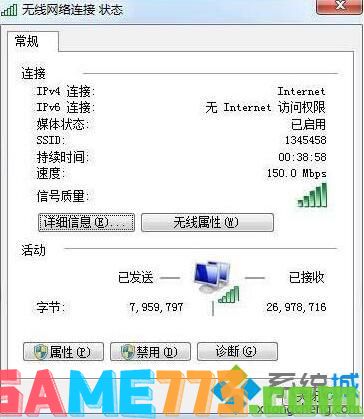
2、如果网络连接正常的话,点击电脑左下角开始菜单,找到控制面板选项,点击进入。如图:
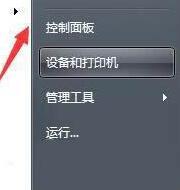
3、进入控制面板,选择左上角的查看更改为小图标,然后下方列表中找到管理工具打开。如图:
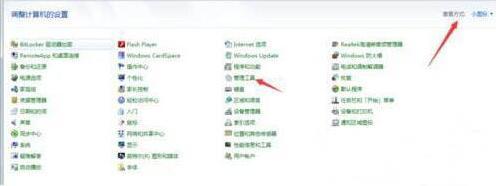
4、进入管理工具界面,在列表中找到服务选项,点击进入。如图:
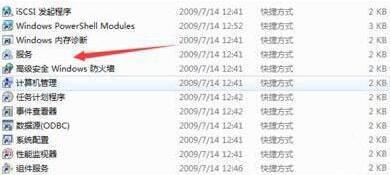
5、找到DNS Client和DHCP Client服务,点击打开,选择自动,启动服务。如图:
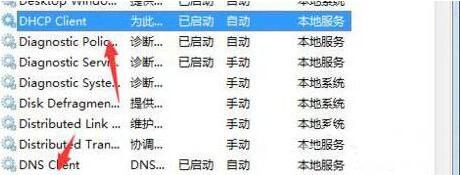
6、启动服务完成后,点击开始菜单在运行栏输入CMD,进入命令符界面。如图:

7、然后在命令行输入ipconfig/flushdns,命令点击回车键,看是否刷新成功DNS。如图:
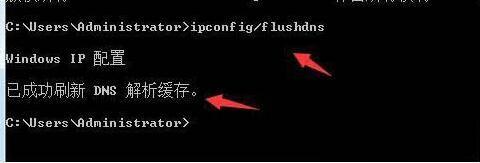
关于解决win7无法清除dns缓存的方法就为大家讲解到这里啦,有出现同样情况的可以参考上面的步骤来处理哦。
上面的文章就是win7无法清除dns缓存怎么处理?解决win7无法清除dns缓存的图文步骤的全部内容了,文章的版权归原作者所有,如有侵犯您的权利,请及时联系本站删除,更多无法清除dns缓存相关资讯,请关注收藏773游戏网。
下一篇:最后一页














